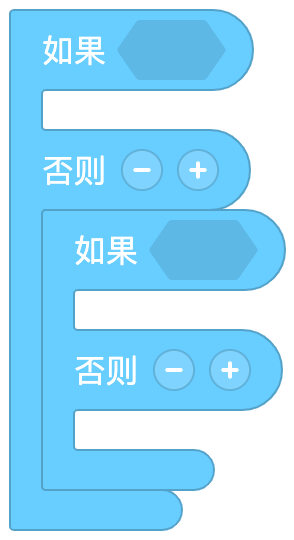主要控制程序的运行流程。
1. 如果 < >
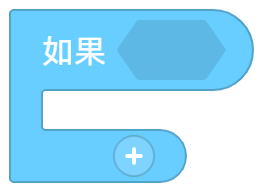
- 如果值为真,执行一些语句。
-
2. 如果 < > 否则
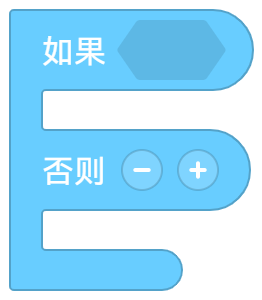
如果值为真,则执行第一块语句。否则,则执行第二块语句。
- 点击
-可将积木更改为1. 如果 <条件>。 - 点击
+可在其中再增加一个2. 如果 <条件> 否则。
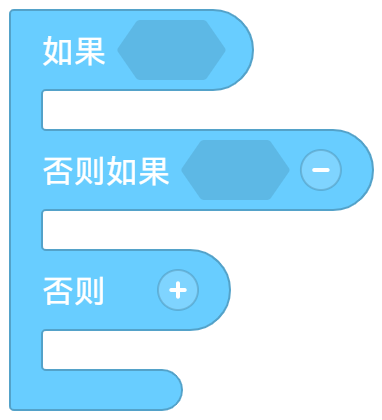
- 此积木等同于下面这种情况。
3. 当 < > 重复执行
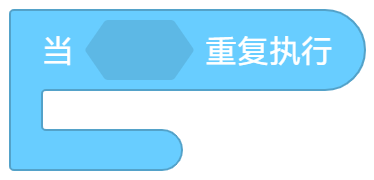
- 如果值为真(ture),则重复执行C口内的代码。
-
4. 重复执行 (20) 次
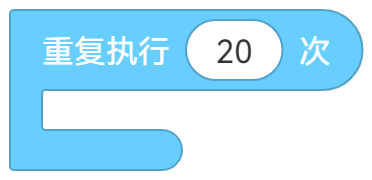
重复执行输入数值次的此积木框内的脚本,执行完后运行此积木下的脚本。
5. 重复执行

重复执行无限次积木框内包含的脚本积木,直到触发
7. 退出循环时才会运行此积木下方的脚本。6. 重复执行 (数字) 从 (1) 到 (10) ,间隔 (1)
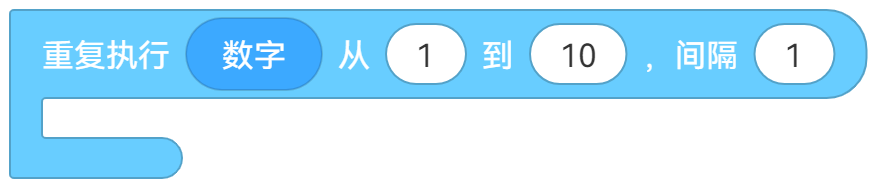
for 循环积木。
变量
数字初始值为1,每次重复执行后增加1;当数字小于或等于10时,执行开口里的语句。 :::tips 举个例子: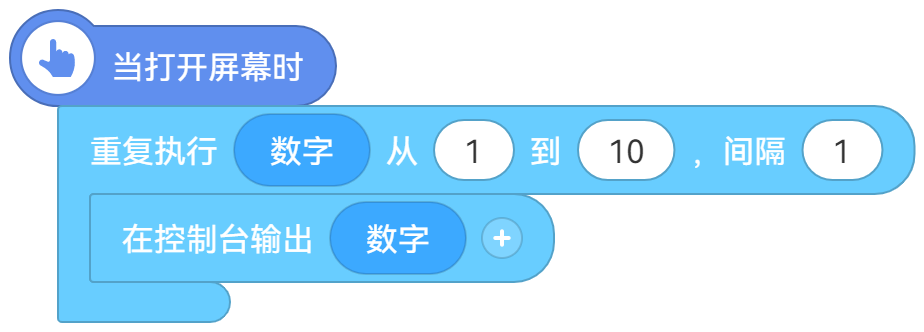
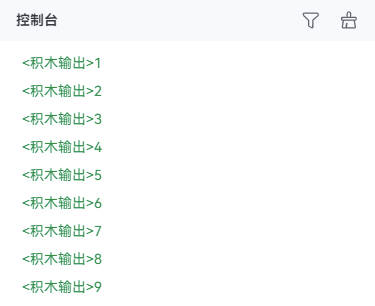
在这块
6. 重复执行 (数字) 从 (1) 到 (10) ,间隔 (1)里嵌入11. 在控制台输出 (调试信息),每次执行时在控制台输出当前数字的值。第1次输出时
数字为1(开始值),然后每次执行时数字增加1(每次累加值),直到在第9次执行(控制台输出9)后数字增加1等于10(结束值),则结束重复执行。 :::7. 退出循环

-
8. 跳过此次循环,进入下次循环
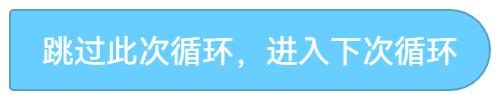
-
9. 等待 (1) 秒
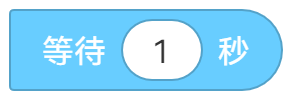
-
10. 保持等待直到 < >

用于隔开积木,在嵌入处的<条件>成立之前,一直等待,直到嵌入处的条件成立后,运行下面的脚本。
11. 在控制台输出 (调试信息)

在控制台输出自定义的信息。
-
12. 在控制台报错 (报错信息)

在控制台报错自定义的信息。
- 点击
+可以输出更多信息。